电脑如何在局域网中绑定电脑的ip地址
在局域网中绑定电脑的IP地址的方法:
电脑右边任务栏右键网络图标,如果你电脑没有网络图标,可以点击开始、控制面板、网络和共享中心、更改适配器设置,也能打开如下所示界面
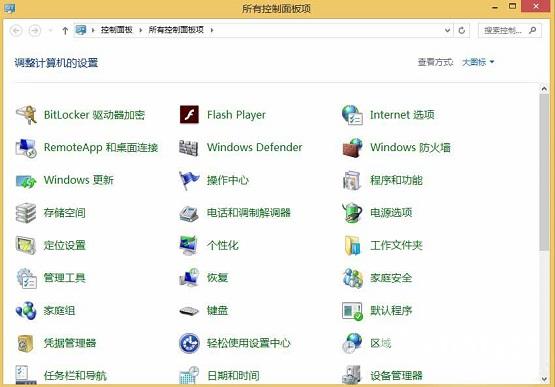
选中你电脑的本地连接图标,右键属性。然后,本地连接属性对话框,选中Internet协议版本4,双击进去
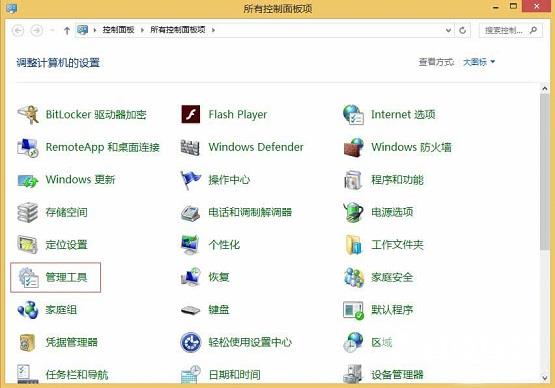
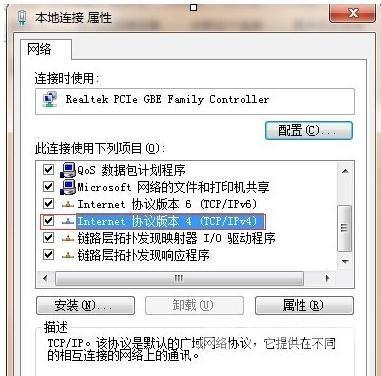
设置IP地址,选中使用下面的IP地址,手动填写本机IP地址(我这个网段可用地址192.168.0.2~192.168.0.254)DNS也推荐手动填写,不知道本地的DNS的可以上网查询当地运营商的DNS,填写好后,点击确定按钮,至此完成本机IP地址的绑定
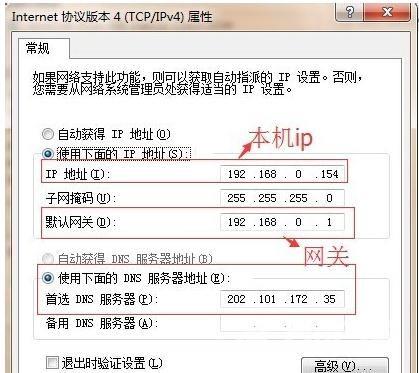
打开CMD输入:ping 192.168.0.1(换成你的网关),如下图所示表示能连接上局域网路由器

接着,在浏览器中输入路由器访问地址(一般为网关地址),输入用户名,密码登陆,找到网络安全、IPMAC绑定,一般路由器都有绑定IPMAC这一项
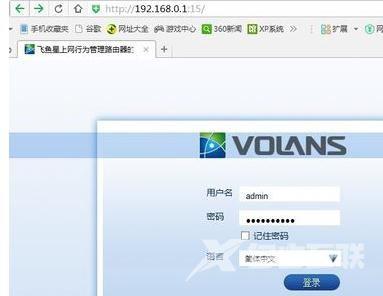
点击添加新规则,填写你刚设置的本机IP地址,以及你的mac地址,mac地址可以在本地连接上右键状态中查看,填写完成点击保存
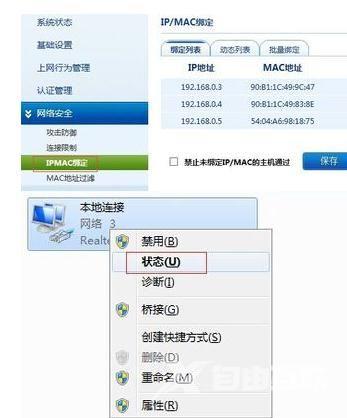

此时你的IPMAC地址即绑定到路由器中,如果不希望别人蹭网,可以勾选上禁止未绑定IP/MAC的主机通过选项,经过上述设置,相信你的网络一定会有所改观的。

